Microsoft.Compute.CredentialsCombo UI 요소
CredentialsCombo 요소는 Windows 암호 및 Linux 암호 또는 SSH 공개 키에 대한 유효성 검사가 포함된 기본 제공 컨트롤 그룹입니다.
UI 샘플
Windows의 경우 암호 컨트롤이 표시됩니다.

암호가 선택된 Linux의 경우 암호 컨트롤이 표시됩니다.
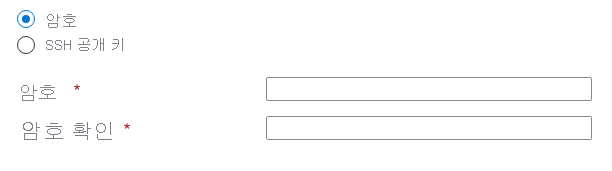
SSH 공개 키가 선택된 Linux의 경우 SSH 키 컨트롤이 표시됩니다.
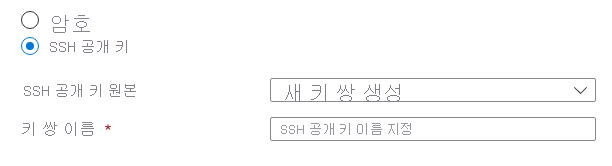
SSH 공개 키 원본에는 다음과 같은 세 가지 옵션이 있습니다.
- 새 키 쌍 생성: 새 SSH 키 쌍을 만드는 이름을 제공합니다.
- Azure에 저장된 기존 키 사용: Azure에 저장된 기존 SSH 공개 키를 선택합니다.
- 기존 공개 키 사용: 이미 만든 SSH 공개 키를 사용합니다. 예를 들어 로컬 컴퓨터에서 만든 SSH 공개 키입니다.
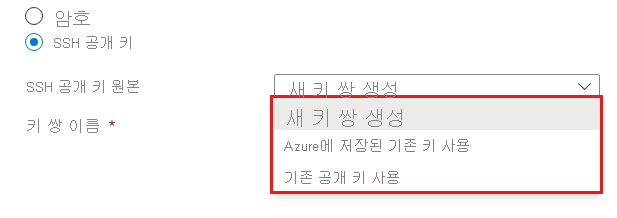
새 키 쌍 생성 옵션의 경우 만들기 및 프라이빗 키 다운로드 및 리소스 만들기를 선택한 후 검토+만들기 탭에서 키가 생성됩니다.
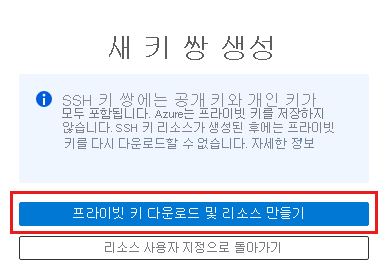
스키마
Windows의 경우 다음 스키마를 사용합니다.
{
"name": "element1",
"type": "Microsoft.Compute.CredentialsCombo",
"label": {
"password": "Password",
"confirmPassword": "Confirm password"
},
"toolTip": {
"password": ""
},
"constraints": {
"required": true,
"customPasswordRegex": "^(?=.*[A-Za-z])(?=.*\\d)[A-Za-z\\d]{12,}$",
"customValidationMessage": "The password must be alphanumeric, contain at least 12 characters, and have at least 1 letter and 1 number."
},
"options": {
"hideConfirmation": false
},
"osPlatform": "Windows",
"visible": true
}
Linux의 경우 다음 스키마를 사용합니다.
{
"name": "element1",
"type": "Microsoft.Compute.CredentialsCombo",
"label": {
"authenticationType": "Authentication type",
"password": "Password",
"confirmPassword": "Confirm password",
"sshPublicKey": "SSH public key"
},
"toolTip": {
"authenticationType": "",
"password": "",
"sshPublicKey": ""
},
"constraints": {
"required": true,
"customPasswordRegex": "^(?=.*[A-Za-z])(?=.*\\d)[A-Za-z\\d]{12,}$",
"customValidationMessage": "The password must be alphanumeric, contain at least 12 characters, and have at least 1 letter and 1 number."
},
"options": {
"hideConfirmation": false,
"hidePassword": false
},
"osPlatform": "Linux",
"visible": true
}
샘플 출력
osPlatform이 Windows이거나, osPlatform이 Linux이고 사용자가 SSH 공개 키 대신 암호를 제공한 경우 컨트롤에서 다음 출력을 반환합니다.
{
"authenticationType": "password",
"password": "p4ssw0rddem0",
}
osPlatform이 Linux이고 사용자가 SSH 공개 키를 제공한 경우 컨트롤에서 다음 출력을 반환합니다.
{
"authenticationType": "sshPublicKey",
"sshPublicKey": "AAAAB3NzaC1yc2EAAAABIwAAAIEA1on8gxCGJJWSRT4uOrR13mUaUk0hRf4RzxSZ1zRbYYFw8pfGesIFoEuVth4HKyF8k1y4mRUnYHP1XNMNMJl1JcEArC2asV8sHf6zSPVffozZ5TT4SfsUu/iKy9lUcCfXzwre4WWZSXXcPff+EHtWshahu3WzBdnGxm5Xoi89zcE=",
"sshKeyName": "demo-public-key-name",
"generateNewSshKey": false
}
- 새 키 쌍 생성을 선택하면
sshPublicKey속성이 비어 있습니다. 그 이유는 검토+만들기 탭에서 만들기 및 프라이빗 키 다운로드 및 리소스 만들기를 선택한 후 키가 생성되기 때문입니다. - 이 속성은
sshKeyNameAzure에서 새 SSH 키 쌍이 생성되거나 Azure에 이미 저장된 키에 대해서만 이름을 포함합니다. - 기존 키를 사용하는 경우
generateNewSshKey는 false입니다. 새 키 쌍이 생성되면 값은 true입니다.
설명
osPlatform을 지정해야 하며 Windows 또는 Linux일 수 있습니다.constraints.required가 true로 설정되면 암호 또는 SSH 공개 키 텍스트 상자에 유효성을 성공적으로 검사하기 위한 값이 있어야 합니다. 기본값은 true입니다.options.hideConfirmation을 true로 설정하면 사용자의 암호를 확인하는 두 번째 텍스트 상자가 숨겨집니다. 기본값은 false입니다.options.hidePassword를 true로 설정하면 암호 인증을 사용하는 옵션이 숨겨집니다.osPlatform이 Linux인 경우에만 사용할 수 있습니다. 기본값은 false입니다.- 허용되는 암호에 대한 추가 제한 조건은
customPasswordRegex속성을 사용하여 구현할 수 있습니다. 암호가 사용자 지정 유효성 검사에 실패하면customValidationMessage의 문자열이 표시됩니다. 두 속성의 기본값은 null입니다. 스키마는 각 속성의 예를 보여줍니다.
다음 단계
- UI 정의 만들기에 대한 소개는 CreateUiDefinition 시작을 참조하세요.
- UI 요소의 공용 속성에 대한 설명은 CreateUiDefinition 요소를 참조하세요.